怎么让win7任务栏右下角显示今天星期几方便上班族和学生
摘要:在win7任务栏的的右下角默认显示的是时间和日期,但一直都是显示的是今天几号和几点,而对于上班族和学生党说显示星期几会更加方便,可是在设置里...
在win7任务栏的的右下角默认显示的是时间和日期,但一直都是显示的是今天几号和几点,而对于上班族和学生党说显示星期几会更加方便,可是在设置里我们找不到类似的按钮,这时候就需要自己来开动脑筋自己想办法设置了,其实很简单的哦。下面查字典教程网小编格子就和大家分享一下如何任务栏设置显示星期几。
1.打开开始菜单,然后找到控制面板,点击时间和语言区域。
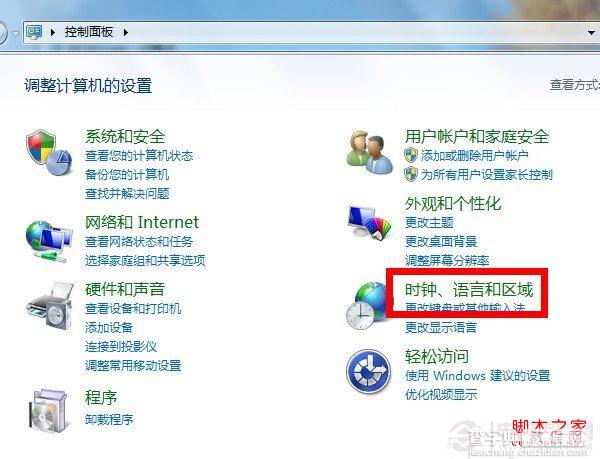
怎么让win7任务栏显示今天星期几?
2.然后选择区域和语言下面的更改日期时间或数字格式选项。
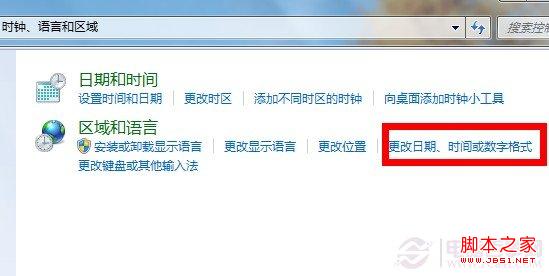
怎么让win7任务栏显示今天星期几?
3.在日期和时间格式下面的长日期和短日期,输入dddd即可,然后确定我们即可看到效果哦。
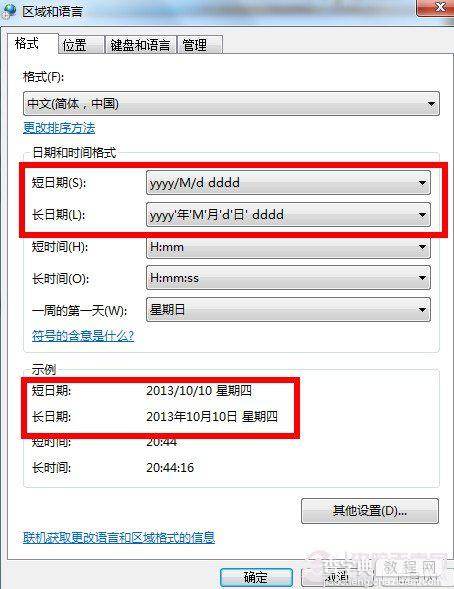
怎么让win7任务栏显示今天星期几?
【怎么让win7任务栏右下角显示今天星期几方便上班族和学生】相关文章:
★ win10如何取消隐藏文件?win10取消隐藏文件夹的方法
★ Win8怎么用自带的GeoLocation地理定位功能?
